Mac OS X에서 RAR 파일을 여는 방법
작가:
Randy Alexander
창조 날짜:
4 4 월 2021
업데이트 날짜:
16 할 수있다 2024
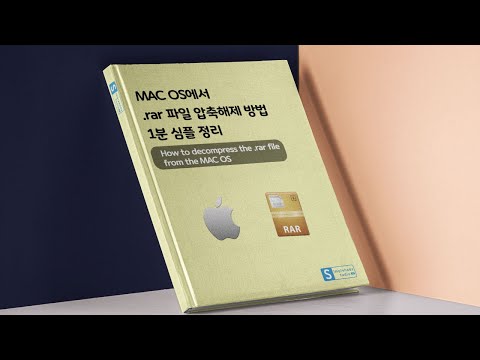
콘텐츠
이 기사 : Unarchiver로 RAR 아카이브 열기 StuffIt Expander로 RAR 아카이브 열기
RAR 아카이브의 압축을 풀려면 무료 응용 프로그램 인 Unarchiver를 시작하여 여러 가지 가능성이 있지만 어떤 이유로 든 설치할 수없는 경우에도 여전히이 다른 유틸리티를 사용할 수있는 리소스가있을 것입니다. , 무료 : StuffIt Expander.
단계
방법 1 The Unarchiver를 사용하여 RAR 아카이브 열기
- 사용자 다운로드 Unarchiver. Mac 컴퓨터에서 RAR 아카이브를 열도록 특별히 설계되었습니다. 다운로드하려면 다음 단계를 수행하십시오.
- l로 가다앱 스토어 (

), - 창 오른쪽 상단에있는 검색 창을 클릭하십시오.앱 스토어,
- 유형 unarchiver 이 막대에서 키로 확인 기입,
- 클릭 GET 주황색 별 아래에서
- 클릭 앱 설치 이전 버튼이 있던 곳에서
- 프롬프트가 표시되면 Apple ID의 비밀번호를 입력하십시오.
- l로 가다앱 스토어 (
-

시작 런치 패드. 화면 하단 또는 오른쪽의 Dock에서 아이콘은 원 안에 회색 로켓입니다. 이 아이콘을 클릭하여 시작하십시오 런치 패드. -

그것을 클릭하십시오 Unarchiver. 후자는 화면에서 실행됩니다.- 시작시 압축되지 않은 항목을 항상 동일한 대상 폴더에 저장해야하는지 또는 원하는대로 선택해야하는지 묻는 메시지가 표시됩니다.
-

환경 설정에서 탭을 클릭하십시오 보관 형식. 그는 창의 맨 위에 있습니다. -

체크 박스 RAR 아카이브. 당신은 확인 Unarchiver 제출할 모든 아카이브를 열 수 있습니다. -

RAR 아카이브를 선택하십시오. 파일을 압축 해제 할 폴더를 찾으십시오. 이름을 한 번 클릭하여 간단히 선택하십시오.- 전체 RAR 아카이브 시리즈를 열어야하는 경우 항상 이름이 끝나는 파일의 압축을 풀어서 시작하십시오 .part001.rar (또는 같은 종류의 명칭). 다음 파일은 모두 첫 번째 파일과 동일한 폴더에 있어야합니다.
-

클릭 파일. 일반 메뉴 표시 줄의 두 번째 메뉴입니다. 드롭 다운 메뉴가 나타납니다.- 아카이브를 두 번 클릭하면 자동으로 압축 해제 될 수 있습니다. 다른 압축 해제 응용 프로그램이없는 경우에만 적용되며 그렇지 않으면 선택해야합니다.
-

선택 로 열기. 옵션은 드롭 다운 메뉴에서 여섯 번째 또는 일곱 번째 위치에 있습니다. 그러면 conural 창이 열립니다. -

선택 Unarchiver. conuel 메뉴에서 찾을 수 있습니다. Unarchiver 압축 해제 작업을 시작하고 압축 해제 된 파일을 원래 폴더에 설치하면 명확한 이름이 지정됩니다.- larchive가 비밀번호로 보호되는 경우 파일을 추출하기 전에 비밀번호를 입력해야합니다.
-

압축되지 않은 파일을여십시오. 기본적으로 Unarchiver 압축 파일을 larchive와 동일한 폴더에 설치하십시오. 따라서 RAR 아카이브가 폴더에 있다면 추출압축되지 않은 파일도 찾을 수 있습니다.
방법 2 StuffIt Expander를 사용하여 RAR 아카이브 열기
-

웹 사이트로 이동 StuffIt 확장기. 더 간단한 것은 여기를 클릭하십시오. StuffIt 확장기 자체 입증 된 무료 유틸리티이며 RAR 형식을 포함하여 매우 많은 압축 형식을 열 수 있습니다. 이 사이트는 영어로되어 있지만 다운로드는 간단합니다. -

다운로드 StuffIt 확장기. 이렇게하려면 다음과 같이 진행하십시오.- 필드에 이메일 주소를 입력하십시오 (이메일 주소),
- 클릭 무료 다운로드 (무료 다운로드),
- 클릭 다운로드 (다운로드).
-

설치 StuffIt 확장기. 방금 다운로드 한 DMG 파일을 두 번 클릭하십시오. 클릭 Jaccepte 원하는 순간에 설치가 끝날 때까지 조용히 기다리십시오.- 이 응용 프로그램은 타사 응용 프로그램이므로 실제로 하드 드라이브에 설치할 것인지 묻는 메시지가 표시됩니다.
-

달리기 StuffIt 확장기. Mac에서와 마찬가지로 아이콘을 두 번 클릭하면 StuffIt 확장기.- 메시지가 표시되면 열린.
-

클릭 응용 프로그램 폴더로 이동. 이것이 마지막 단계입니다. StuffIt 확장기 이제 작동하며 제출 한 모든 RAR 아카이브를 열 수 있습니다. -

클릭 StuffIt 확장기. 이 메뉴 옵션은 화면 왼쪽 상단의 Apple 로고 오른쪽에 굵게 표시됩니다. 드롭 다운 메뉴가 나타납니다. -

클릭 환경 설정. 드롭 다운 메뉴에서 찾을 수 있습니다 StuffIt 확장기. -

탭을 클릭하십시오 고급. 기본 설정 창의 맨 위에 있습니다. -

아래로 스크롤하여 클릭 RAR. 버튼은 창 가운데에 있습니다. -

클릭 StuffIt Expander에 할당. 긴 버튼은 창의 오른쪽 하단에 있습니다. 그런 다음 허용 StuffIt 확장기 올 모든 RAR 아카이브를 열 수 있습니다. -

창을 닫습니다. 창의 왼쪽 상단에있는 작은 빨간 버튼을 클릭하십시오. -

RAR 아카이브를 두 번 클릭하십시오. 그렇게하면 StuffIt 확장기다른 보관 파일을 추출합니다.- 면 StuffIt 확장기 혼자 실행하지 말고 마우스 오른쪽 버튼을 클릭하거나 제어 파일을 클릭하면서) 로 열기그때 StuffIt 확장기.
- 전체 RAR 아카이브 시리즈를 열어야하는 경우 항상 이름이 다음과 같이 끝나는 파일의 압축을 푸십시오. .part001.rar (또는 같은 종류의 명칭).
- 파일이 비밀번호로 보호 된 경우 파일을 추출하기 전에 비밀번호를 입력해야합니다.
-

압축되지 않은 파일을여십시오. 기본적으로 StuffIt 확장기 압축 파일과 같은 폴더에 압축되지 않은 파일을 설치하십시오. 따라서 RAR 아카이브가 데스크탑에있는 경우 압축되지 않은 파일도 찾을 수 있습니다.

- RAR 아카이브는 ZIP 아카이브와 거의 유사합니다. 압축을 풀려면 독점 소유자를 거쳐야하며, 전자는 Windows 및 Mac OS X의 기본 유틸리티로 압축을 해제 할 수 있습니다.
- RAR 아카이브에는 특정 형식으로 인해 압축을 풀 수없는 파일이있을 수 있습니다. Unarchiver 과 StuffIt 확장기. 그러나 내용을 볼 수 있습니다.

